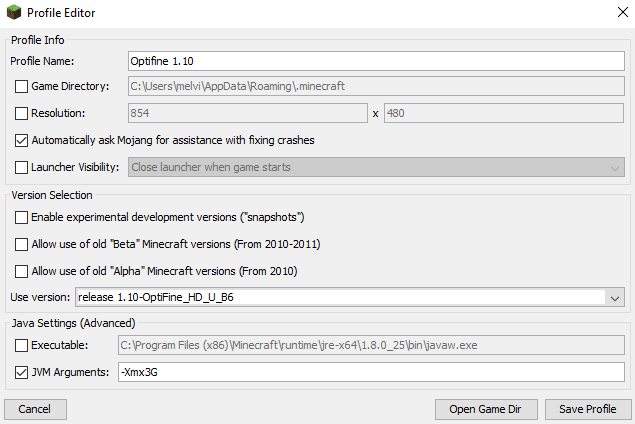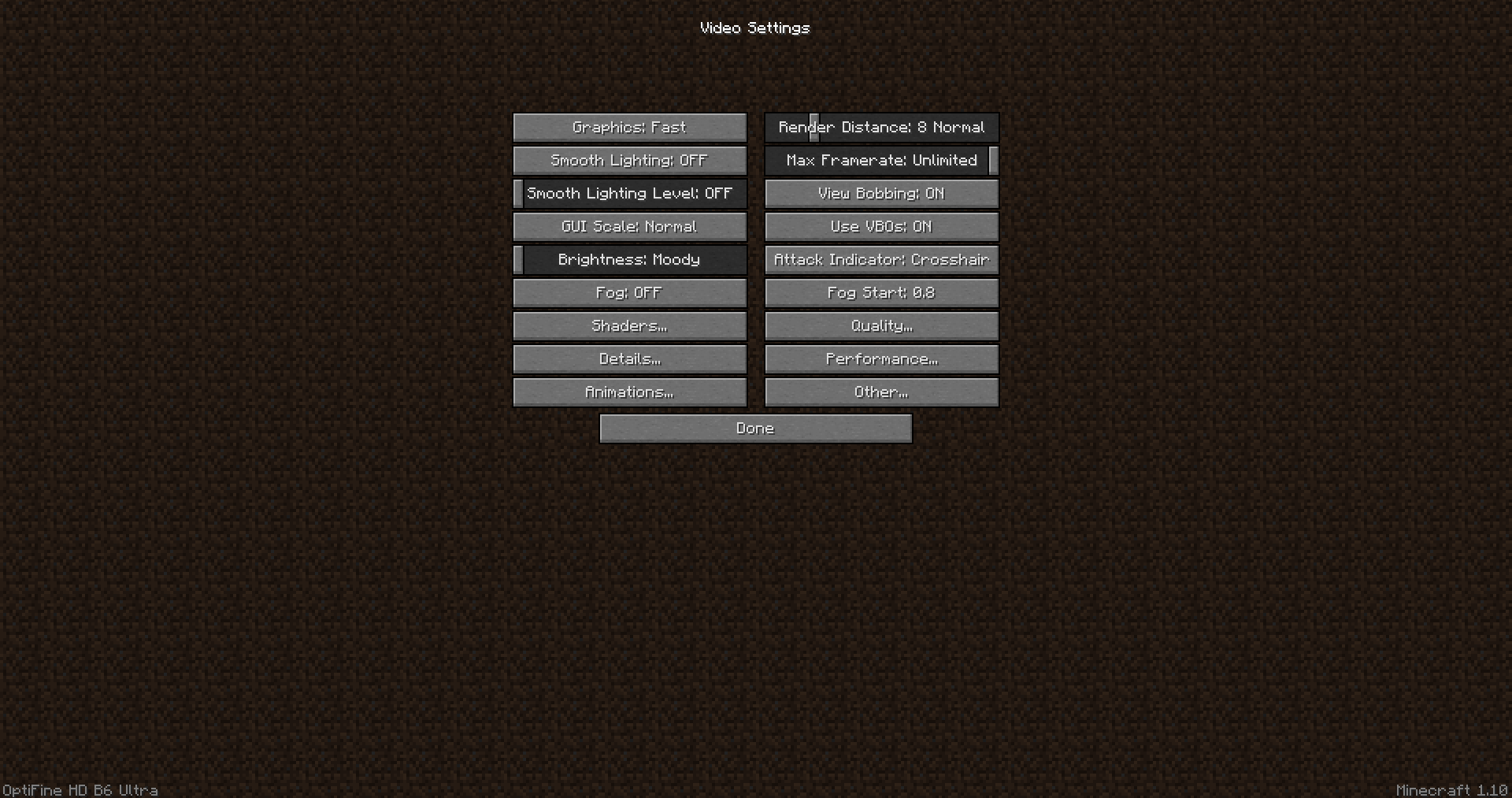
Heb je een trage computer/laptop en verlies je daardoor een potje Skywars of KitPvP? Dan is hier de oplossing! Ik ga laten zien hoe je meer FPS krijgt in Minecraft, waardoor jij misschien wel alle potjes wint!
Methode 1:
Dit is de meest gebruikte oplossing voor lag, OptiFine. Om OptiFine te downloaden ga je naar https://optifine.net , Als je op downloads klikt kijg je een scherm waar je de Minecraft versie kan selecteren die je gebruikt. Om hem te downloaden klik dan op '(mirror)', je vraagt je misschien af waarom je niet op Download klikt. Als je op Download klikt krijg je erg veel reclame en dat is irritant. Als je OptiFine hebt gedownload open het bestand dan, en klik op 'Install'. Je hebt OptiFine nu geïnstalleerd! Als je de Minecraft launcher opent zie je als het goed is rechtsonderin iets met OptiFine staan. Zo niet, wijzig dan linksonderin de launcher de Minecraft versie. Met OptiFine kan je erg veel doen, je kan inzoomen, shaders instellen en er zijn heel veel meer instellingen, we richten ons vandaag op de instellingen. Als je naar options gaat kan je alle instellingen aanpassen. Hier is een lijst van de beste instellingen voor OptiFine (voor als je echt een trage computer hebt), het staat per categorie van de instellingen:
Hoofdscherm:
Graphics: Fast
Smooth Lighting: Off
Brightness: Maakt niet uit!
Fog: Off
3D Anaglyph: Off
Render Distance: 4-8
Max Framerate: Unlimited
View Bobbing: Maakt niet uit!
Use VBOs: On
Details:
Selecteer Default bij alles waar default kan.
Clouds: Off
Animations:
Klik alles op uit.
Quality:
Mipmap Levels: Off
Anisotrophic Filtering: Off
Antialisiasing: Off
Mipmap Type: Nearest
Performance:
Smooth FPS: On
Fast Render: On
Chunk Updates: 1
Lazy Chunk Loading: Off
Smooth World: Off
Fast Math: On
Dynamic Updates: On
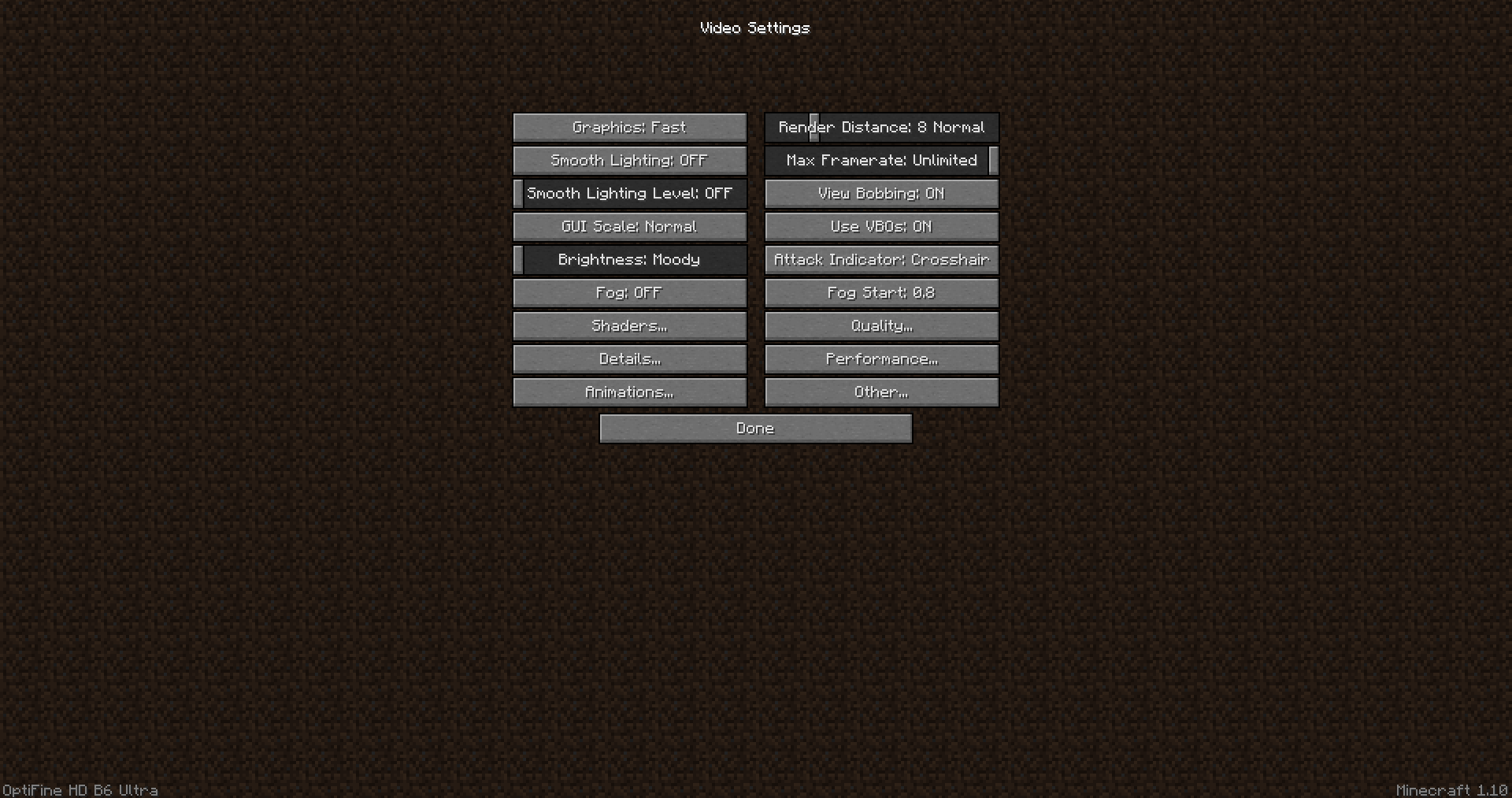
Klik nu op Done om alles op te slaan.
Methode 2:
De 2e methode gaat simpel via Windows zelf, ik heb zelf geen verstand van Macs dus ik weet niet of deze methode daar werkt. Druk de toetsen Ctrl + Alt + Del tegelijk in, je krijgt dan een schermpje waar je een paar dingen kan selecteren, druk op Taakbeheer. Sluit programma's die je nu niet gebruikt af. Druk op meer details, er komt nu erg veel tekst, ergens boven staat 'Java(TM) Platform SE binary', dan rechter muisklik > Naar details. Nu komt er een ander schermpje, als het goed is is javaw.exe nu blauw. Rechter muisklik > Priotiteit instellen > Hoog. Minecraft gebruikt nu meer RAM.
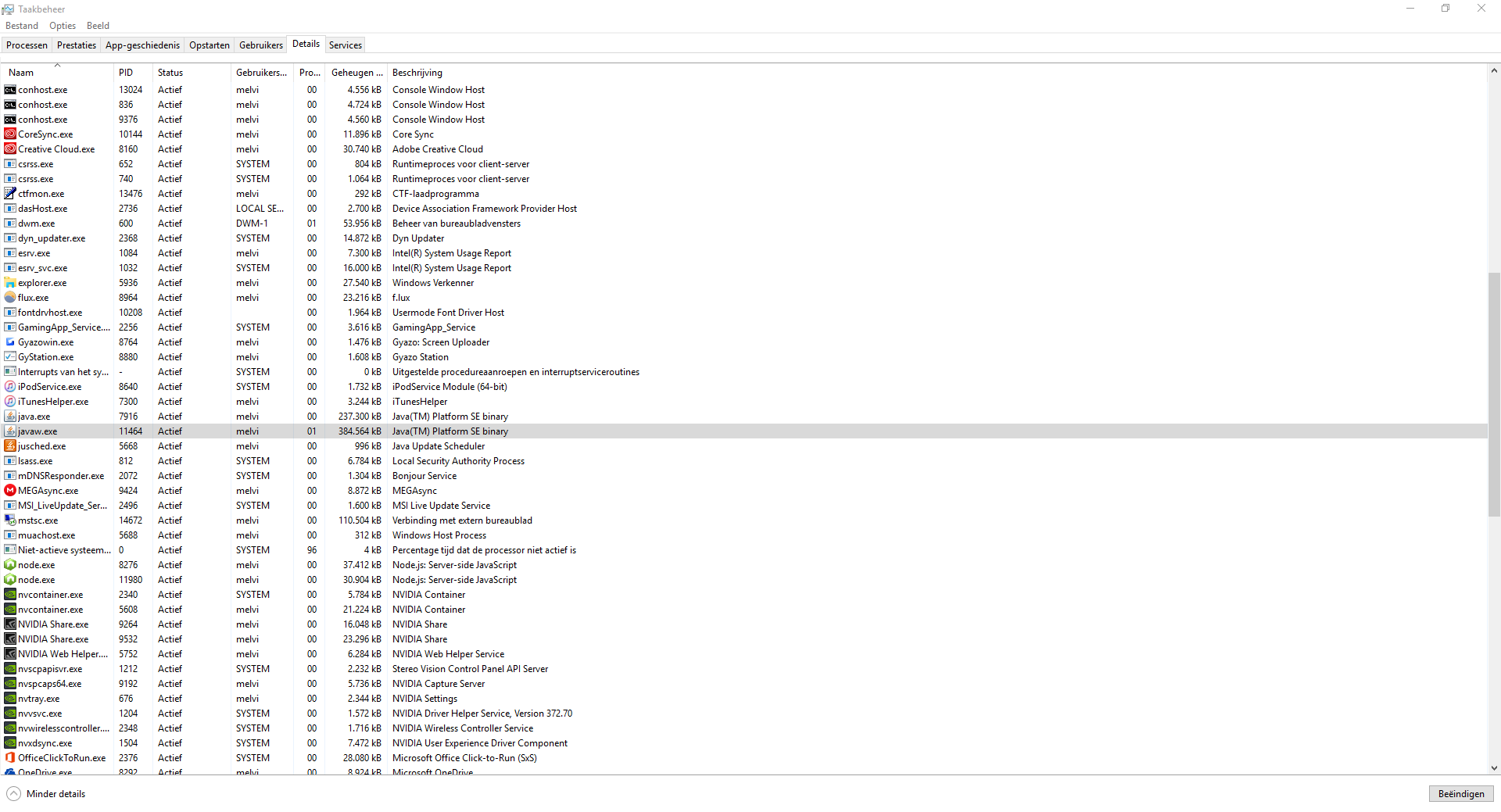
Methode 3:
Bij deze methode moet je eerst je Minecraft uit zetten. Ga terug naar de Minecraft launcher en klik op Edit profile, klik op het lege blokje met 'JVM Arguments'. Nu kan je er typen, haal alles weg na de G, als het goed is staat er nu alleen '-Xmx1G'. Als je 4GB RAM hebt verander je de 1 naar 2. Heb je 6GB dan verander je de 1 naar een 3, dus delen door 2. Druk op save en dat is het! Als Minecraft nu niet meer werkt verlaag je hem met 1. Dit waren de tips, als je nog meer tips heb meldt het dan in de reacties.